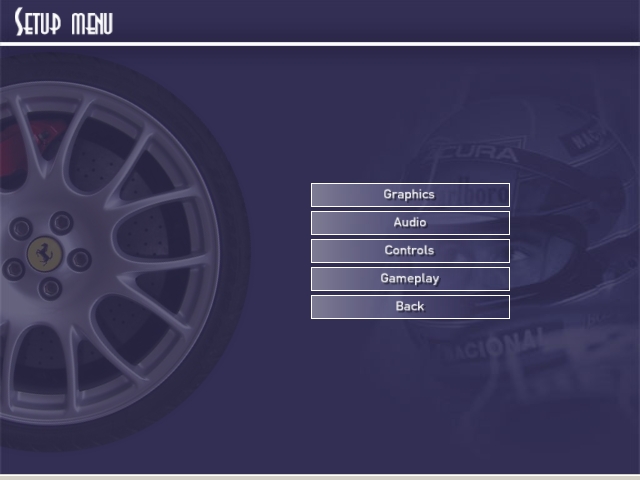
「Options」メニュー画面
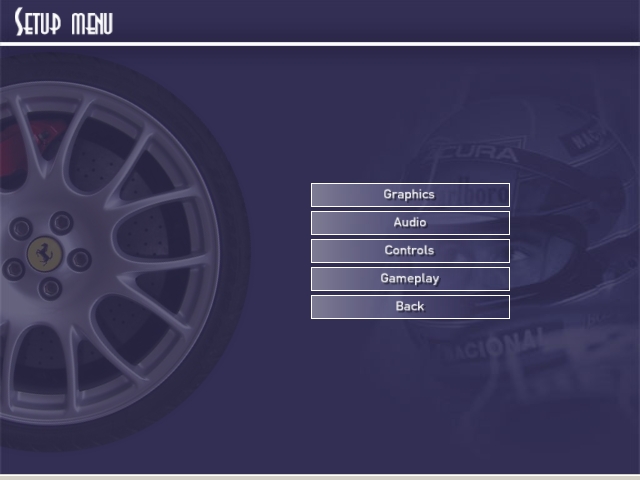
「Options」メニュー画面
メニュー画面にはこれまで説明したもの以外に、「Audio」と「Gameplay」というものがあります。「Audio」では単純に音のオン・オフを設定するだけです。ここでは「Gameplay」での設定について解説していきましょう。
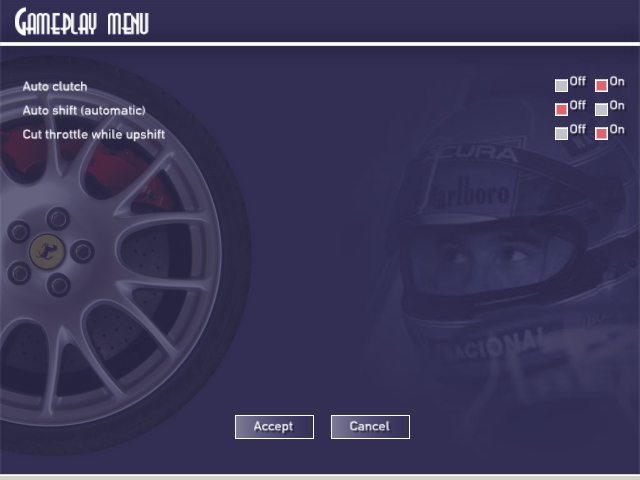
図20
「Auto clutch」をオンにすると、ギアのシフト時に自動でクラッチが切れます。いわゆる「セミオートマチックトランスミッション」と同じ状態になります。F1やWRCのドライバーが手元のパドルでギアを変えてるあれと同じですね。
「Auto shift」をオンにすると、ギアのシフト自体が自動になります。いちいちギアを変えるのが面倒な人はこれでもいいでしょう。ただし、本格的にタイムアタックをするなら自分でギアを変えたほうが効率よく走れますよ。
「Cut throttle while upshift」は、アップシフトをしている間アクセルを切る、ということです。まあゲームなのでレッドゾーン越えて回してもエンジン壊れませんから、オフでもいいでしょう。
さて、一度Racerを終了して、もう一度Racerのフォルダを見てみましょう。「Config.exe」というファイルがありますね?ここでもいくつか設定が出来ます。Config.exeを実行してみましょう。
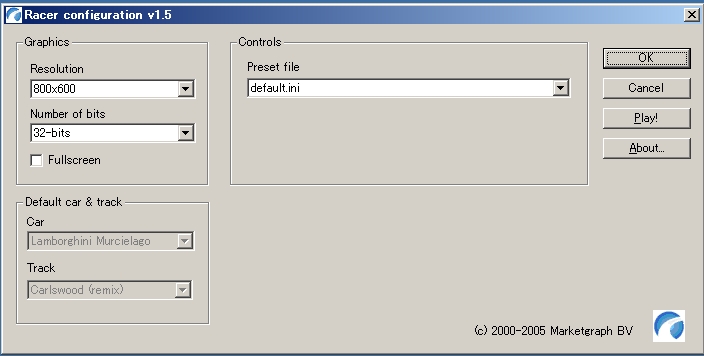
図21
「Resolution」は解像度です。ここは先ほども設定しましたね。「Number of bits」は何ビットで画面を表示するか、ということです。ここもビット数を下げると軽くはなると思いますが、基本的には自分のパソコンの画面に設定されているビット数と同じでいいでしょう。その下の「Fullscreen」のチェックボックスにチェックを入れると画面がフルスクリーンで表示されるようになります。
「Controls」の「Preset file」というのはあまり気にしなくていいと思います。最新のバージョンではボタンの割り当てが非常にやりやすいので、わざわざコントローラーごとにファイルを作るとかえって面倒でしょうから。
設定が終わったら、右側の「OK」ボタンを押しましょう。「Play」を押すと早速Racerを起動できます。